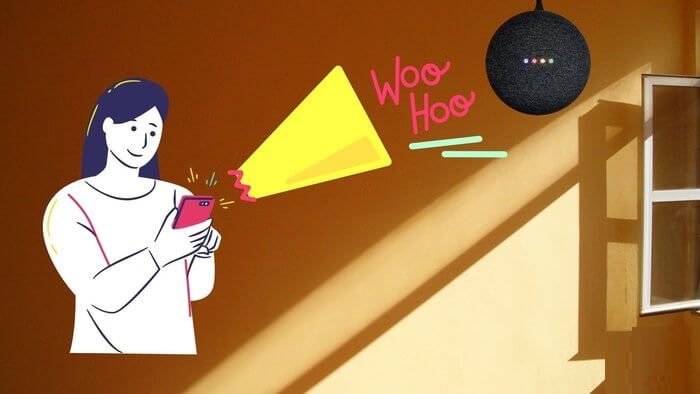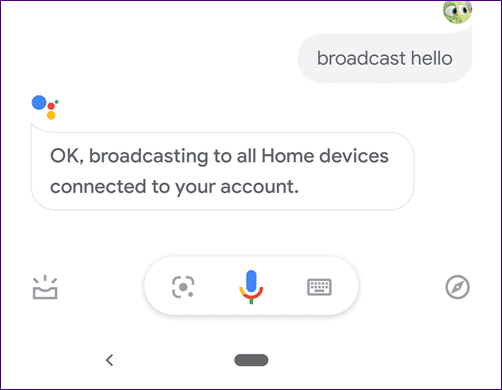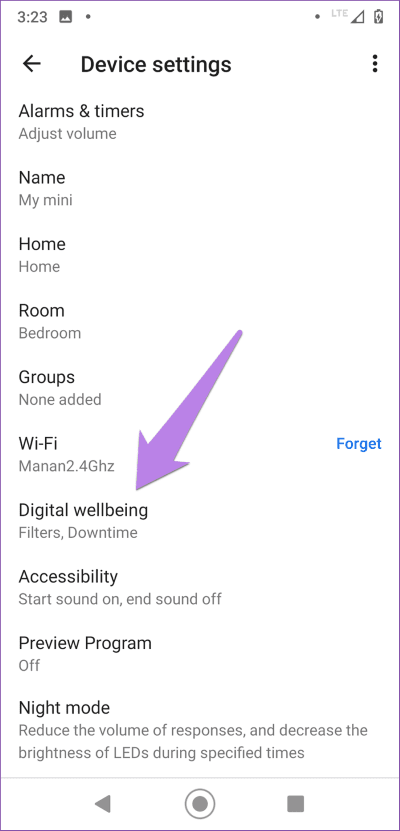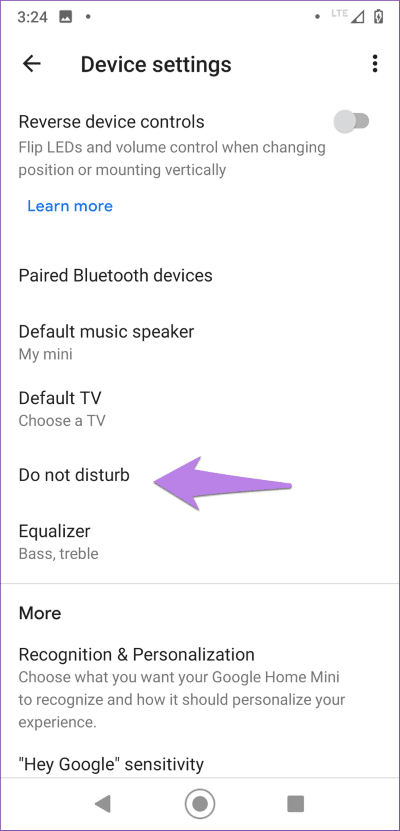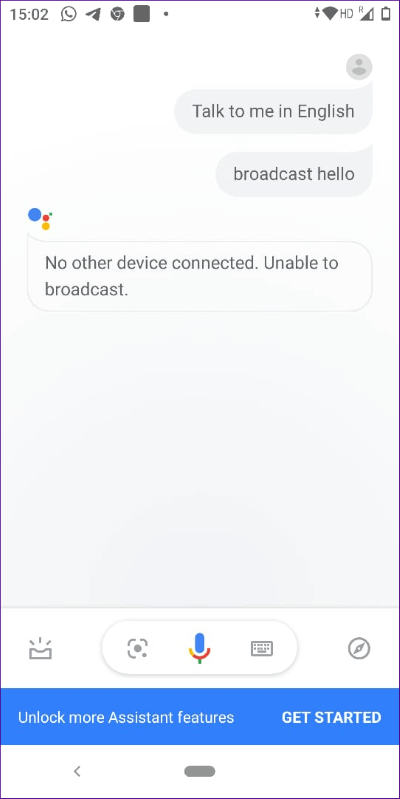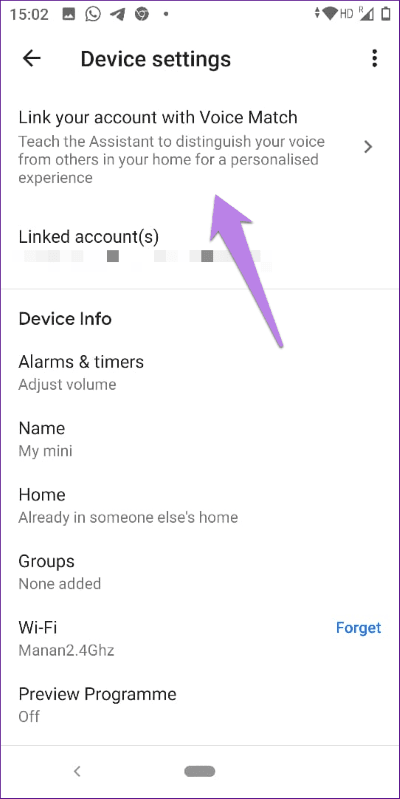Comment diffuser un message du téléphone vers Google Home
Les écouteurs intelligents peuvent être utiles pour configurer des écouteurs multi-pièces. Si vous avez un appareil Accueil Google ou Google Home mini Vous pouvez toujours l'utiliser intelligemment pour communiquer avec votre famille dans l'autre pièce ou étage. Comment? Eh bien, vous avez diffusé le message de votre téléphone vers Google Home.
Au lieu de crier, diffuser un message peut être très utile. Bien sûr, tout le monde n'aura pas un petit appareil Google Home installé au mur dans chaque pièce. En outre, vous pouvez diffuser un message pour blaguer vos amis et les membres de votre famille.
Commençons par diffuser en continu depuis Android et iPhone vers Google Home Speakers.
Qu'est-ce que Google Broadcast
Sur Google Home, diffuser signifie diffuser votre propre note vocale ou un message personnalisé d'un haut-parleur à un autre ou du téléphone au haut-parleur. Aucune communication impliquée lors de la diffusion d'un message. C'est comme un système de sonorisation traditionnel. Prononcez simplement la commande vocale pour lancer la diffusion, puis sélectionnez votre message. Le message sera ensuite lu sur le haut-parleur Google Home.
Que se passe-t-il lorsque vous envoyez un message de votre téléphone à Google Home ?
Lorsque vous diffusez un message depuis un téléphone, il sera automatiquement lu sur votre appareil Google Home s'il est activé. De plus, si vous avez plusieurs haut-parleurs Google Home ou si vous en connectez un à une configuration de haut-parleurs multi-pièces, Message sera diffusé sur tous les haut-parleurs connectés et actifs.
Comment diffuser depuis ANDROID et IPHONE vers GOOGLE HOME
Pour diffuser un message depuis votre téléphone, vous devez Assistant Google sur votre téléphone. Si vous êtes un utilisateur Android, votre téléphone sera probablement préinstallé avec le service. Sinon, vérifiez les exigences de l'Assistant Google. Les utilisateurs d'iPhone ont besoin d'un téléchargement Application d'aide Google À partir du lien ci-dessous. Installez L'application et enregistrez Entrée en utilisant le même compte Google associé à Google Home.
Téléchargez Google Assistant sur iPhone
Exécutez l'applicationAssistant Google"Sur votre téléphone en disant la commande"Ok Google((Si activé) ou vous pouvez cliquer longuement sur le bouton Accueil sur un téléphone Android. Sur iPhone, vous devrez ouvrir l'application Assistant.
Tapez ou prononcez ensuite la commande "diffuser" suivie de votre message personnalisé. Si vous prononcez le message, il est lu de la même manière sur le haut-parleur Google Home. Si vous le saisissez, le message sera lu avec la voix de l'assistant sur le haut-parleur.
Conseil: quelle que soit la diffusion, vous pouvez utiliser d'autres commandes comme crier, en parler à tout le monde et annoncer que votre message a été diffusé.
Sons de diffusion
Au lieu de diffuser des messages personnalisés, vous pouvez diffuser des messages préenregistrés à partir de l'Assistant Google. Ces messages sont accompagnés de sons gais pour donner la bonne idée de la prochaine annonce.
Voici quelques exemples de messages de diffusion originaux dans l'Assistant Google:
- Ok Google, émission "réveille tout le monde"
- Ok Google, diffusez "petit déjeuner prêt"
- Ok Google, émission «Je suis sur la route»
Consultez la liste complète des commandes de diffusion sur la page d'assistance Google.
Exigences de diffusion de messages depuis le téléphone
Les conditions suivantes doivent être remplies lors de la diffusion depuis le téléphone vers Google Home:
- Le smartphone prend en charge Google Assistant
- Version 1.39154941 ou ultérieure du micrologiciel Google Home
- Même compte Google pour une application Assistant et Google Home Speaker
Il n'est pas nécessaire d'avoir des téléphones et un haut-parleur sur le même réseau Wi-Fi pour diffuser un message du téléphone au haut-parleur. Cela n'est nécessaire que si vous diffusez entre les haut-parleurs Google Home. Cela signifie que vous pouvez être sur le chemin du retour et être toujours en mesure de diffuser le message en utilisant les données mobiles.
Remarque : Vous ne pouvez pas diffuser un message depuis votre appareil Google Home vers votre téléphone.
Comment répondre à la diffusion
Répondre à la diffusion est aussi simple que de l'envoyer. Lorsque vous recevez une émission sur l'amplificateur, activez "Assistant Google"Dis-le"رد«Suivi de votre message. Vous pouvez même dire envoyer une réponse suivie de votre message.
Remarque: La réponse sera envoyée à un seul appareil, c'est-à-dire l'appareil d'origine utilisé pour créer la diffusion. Ainsi, dans le cas du téléphone, vous n'obtiendrez qu'une réponse sur votre téléphone.
Comment réparer la diffusion de Google Home TV qui ne fonctionne pas
Il peut y avoir de nombreuses raisons en jeu lorsque vous ne pouvez pas diffuser de message sur le haut-parleur Google Home. Regardons ça.
Bien-être numérique
Si le "luxe numérique" est activé Pour votre amplificateur , Vous pouvez rencontrer des problèmes lors de la réception de la diffusion. Jetez donc un œil à nos paramètres de luxe numérique. Par conséquent, suivez ces étapes:
Étape 1: Ouvrez l'application Google Home à partir du compte principal associé à un haut-parleur Accueil Google. Assurez-vous que vous êtes sur le même réseau Wi-Fi haut-parleur.
Étape 2: Cliquez sur un appareil Google Home.
Étape 3: Cliquez sur l'icône Paramètres en haut. Cliquez ensuite sur "Digital Luxury". Ajustez les filtres afin que les diffusions ne soient pas affectées.
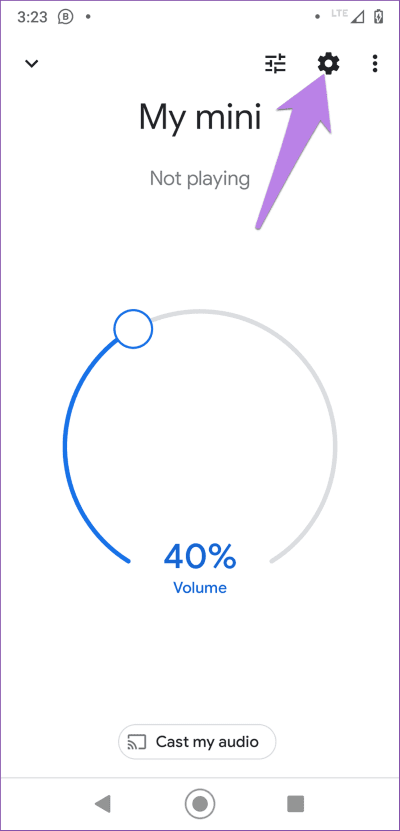
Désactiver Ne pas déranger
En dehors du luxe numérique, votre amplificateur (DND) ne doit pas être désactivé. Pour désactiver le NPD, répétez les étapes ci-dessus dans la section "Luxe numérique". Cependant, au lieu de cliquer sur "Luxe numérique" à l'étape 3, faites défiler vers le bas et cliquez sur "Ne pas déranger". Désactivez-le.
Conseil: découvrez en quoi Ne pas déranger est différent des modes Silence et Avion sur Android.
Correspondance sonore
Si vous obtenez «Aucun autre appareil connecté. Impossible de diffuser l'erreur, vous devez associer votre voix dans l'application Google Home.
Lancez donc l'application Google Home et appuyez sur le haut-parleur. Cliquez sur l'icône Paramètres en haut. Cliquez sur Connecter votre compte avec Voice Match. Suivez les instructions qui s'affichent à l'écran.
Google Home vraiment intelligent
Semblable aux haut-parleurs Google Home, vous pouvez diffuser le message sur les haut-parleurs Echo alimentés par Alexa. Amazon l'appelle Drop in, ce qui est différent du streaming. C'est comme un appel bidirectionnel qui connecte automatiquement les appareils. C'est un peu intrusif par rapport au streaming sur Google Home. Apprenez à connaître plus À propos d'Amazon Drop In de notre guide étape par étape.